GitHubリポジトリを作成してURLを取得する
手順が一番楽になるのでGitHubリポジトリから作成します。
GitHubにサインインしてリポジトリを作成します。
リポジトリ名は作成するプロジェクト名になります。
JavaScript用の.gitignoreの設定はないようなので、Noneのままにします。
licenseはMIT Licenseにしました。
Create repositoryをクリック。
GitHubリポジトリが作成されるので、Clone or downloadボタンをクリックしてコピーボタンをクリックします。
これでGitHubリポジトリのURLが取得できました。
GitHubリポジトリをクローンする
EclipseでGitパースペクティブにします。
Cloneボタンをクリック。
URIには先程コピーしたGitHubのリポジトリのURLが自動的に入ってます。
Nextボタンをクリック。
次のダイアログでもNextボタンをクリック。
Directoryにはローカルリポジトリのパスが自動的に入っています。
変更する理由は特にないのでそのままFinishします。
すでにEclipseプロジェクトが入っているリポジトリの場合はImport all existing Eclipse projects after clone finishesにチェックを付けておくと自動的にProject Explorerに取り込んでくれます。
JavaScriptプロジェクトの作成
EclipseでJavaScriptパースペクティブにします。
File ー> New ー> JavaScript Project。
Project nameは今回はBlogCardGeneratorとしました。
Web Page SupportのInclude Web Browser Libraryは使わないのでチェックを外します。
Project layoutはCreate a separate root folderを選択してConfigure defaultをクリックします。
JavaScript global conext rootをFolderに変更してApply and Closeをクリック。
これがデフォルトに設定されるのでこのダイアログの設定は最初の1回だけで済みます。
元のダイアログに戻るのでFinishボタンをクリック。
これでProject ExplorerにBlogCardGeneratorというプロジェクトが作成されました。
jsファイルはscriptフォルダに置きます。
scriptフォルダにblogcardgenerator.jsファイルを作成しました。
プロジェクトをGitリポジトリにコミットする
Project Explorerでプロジェクトを右クリック ー> Team ー> Share Project。
Repositoryのプルダウンで先程クローンしたリポジトリがでてくるのでそれを選択してFinish。
プロジェクト名の先頭に>が入っているのはコミットしていない変更点があることを示しています。
プロジェクトを右クリック ー> Team、にはGitのメニューがでてくるので、Commit。
Git Stagingタブが開くのでCommit MessageにFirst Commitと入力して、Unstaged Changesの右の++ボタンをクリックしてすべてのファイルをStaged Changesに移動させます。
Commit and Pushボタンをクリック。
これでプロジェクトがGitHubのリモートリポジトリにプッシュされました。
GitリポジトリをGitflowにする
EclipseでGitパースペクティスにします。
Git Repositoriesでプロジェクト名を選択して右クリック ー> Init Gitflow。
そのままInitializeをクリック。
Localにdevelopブランチが作成されるのでこれをRemoteにプッシュします。
developを右クリック ー>Push Branch。
Previewをクリック。
Pushをクリック。
これでdevelopブランチをGitHubにプッシュできました。
Featureブランチの運用
Featureブランチをを作成して開発していきます。
Gitリポジトリを右クリック ー> Gitflow ー> Start Feature。
開発者は私一人だけなのでFeatureブランチ名は201905241108といった単純な年月日時分にしました。
Gitリポジトリを右クリック ー> Gitflow ー> Public Feature。
これでFeatureブランチをGitHubのリポジトリにプッシュしました。
これで一番下にくるFeatureブランチが最新のものとわかります。
ほかのPCでGitHubのリポジトリをクローンする
上記の手順と同様にしてクローンしたいGitHubリポジトリのURLを取得します。
EclipseにクローンするときにImport all existing Eclipse projects after clone finishesにチェックを付けておきます。
あとの手順は新規に作成するときと同様です。
各PCのローカルリポジトリでInit Gitflowする必要があります。
しかしmasterブランチだけをローカルにもってきた状態でInit Gitflowしてしまうと勝手にmasterブランチのコピーが作成されてそれがdevelopブランチになってしまいます。
そうやって作られたdevelopブランチをPullするとコンフリクトすることがあるので、リモートのdevelopブランチをローカルにチェックアウトしてからInit Gitflowするようにします。
Remote Trackingのdevelopブランチを右クリック ー> Check Out。
Check out as New Local Branch。
Finish。
プロジェクトによってはすでに設定ファイルが更新されていて、コンフリクトするといわれるかもしれません。
こういうときはStashしてあとで考えることにしていますが、たいていはそのStashはそのまま捨ててしまいます。
Stashの名前は年月日時分にしています。
developブランチをローカルにチェックアウトしたら、Init Gitflowします。
FeatureブランチはGitリポジトリを右クリック ー> Gitflow ー> Track Featureでクローンします。













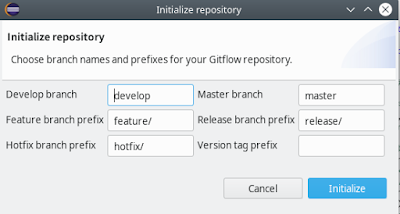










0 件のコメント:
コメントを投稿